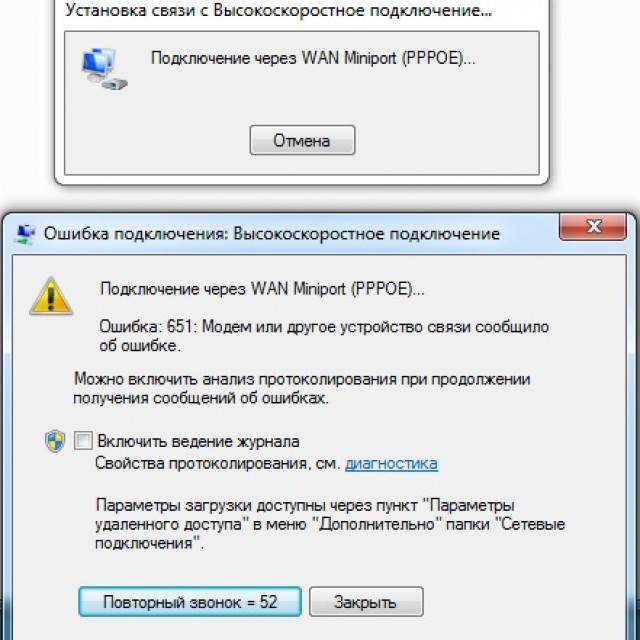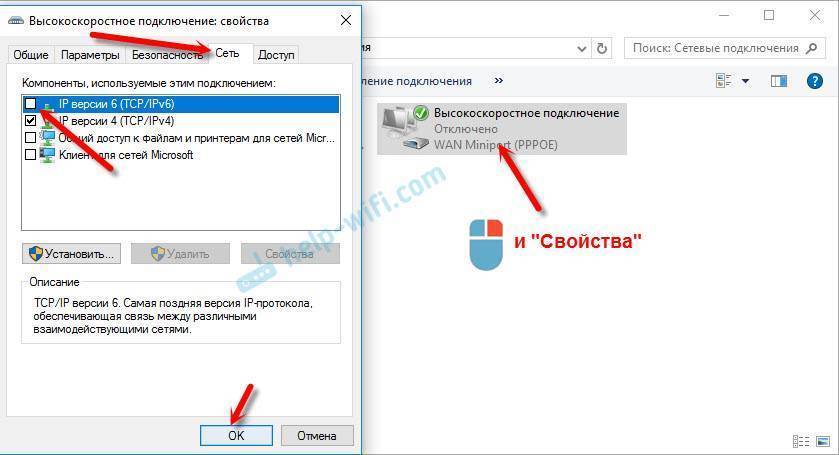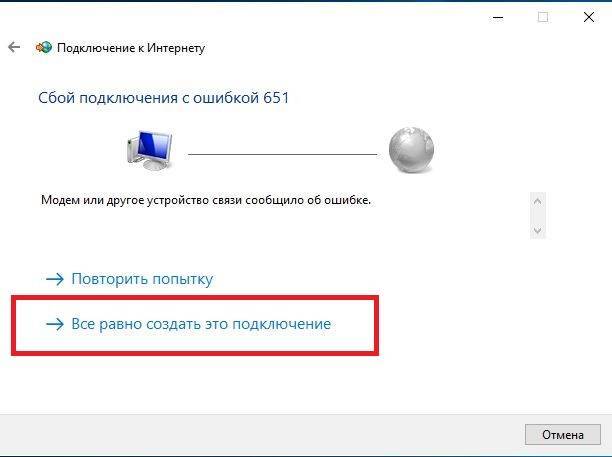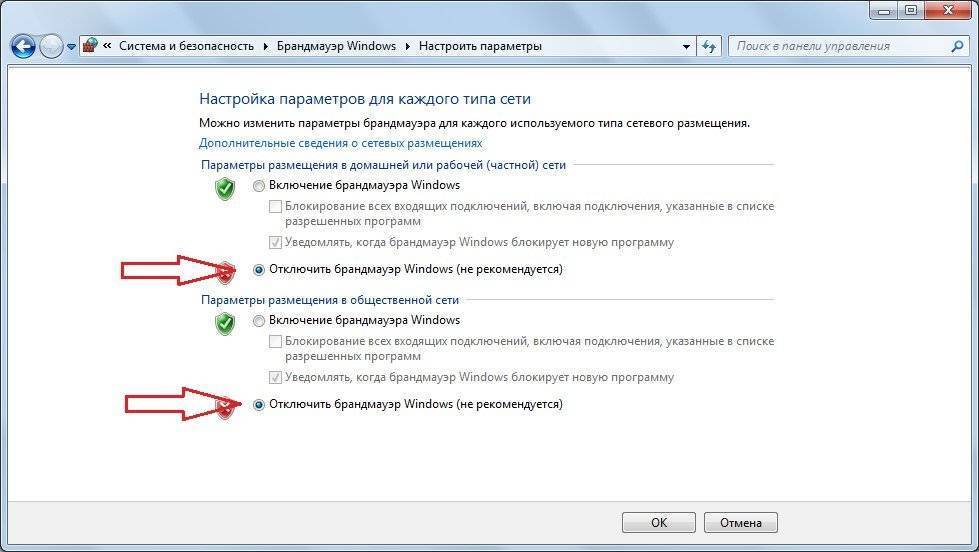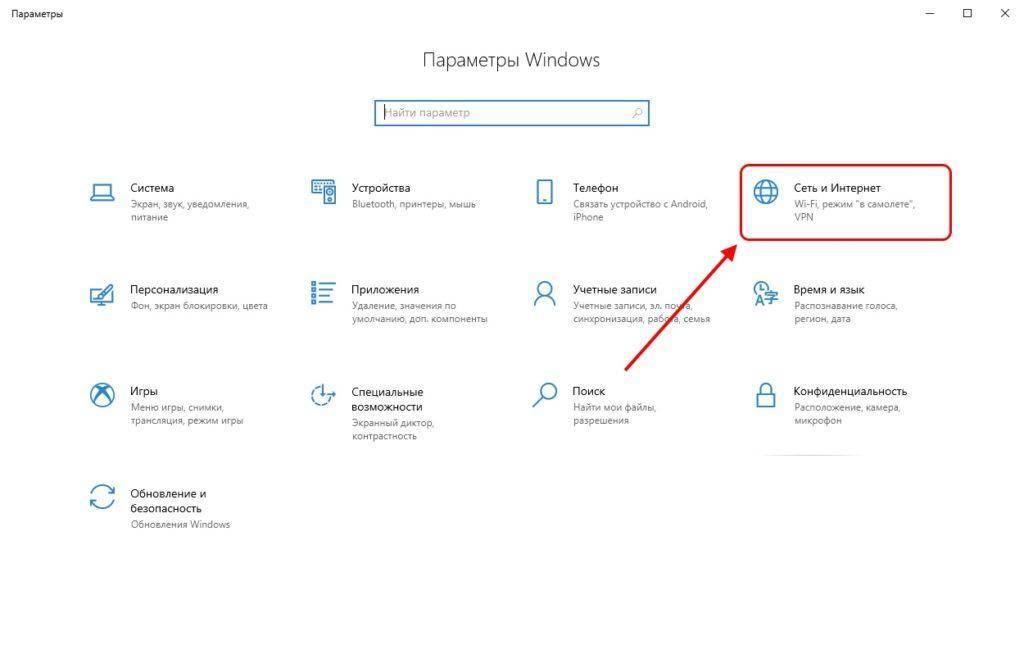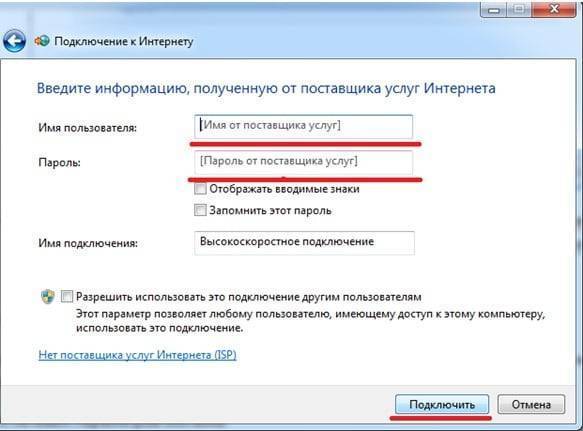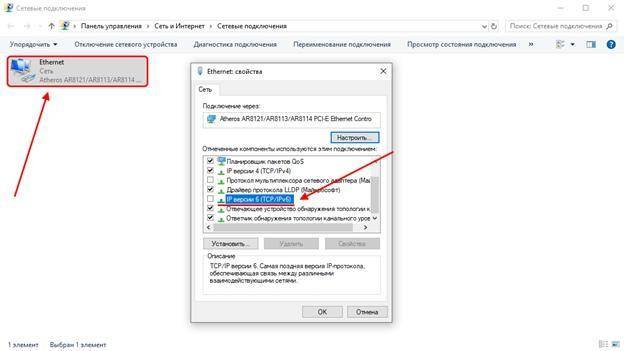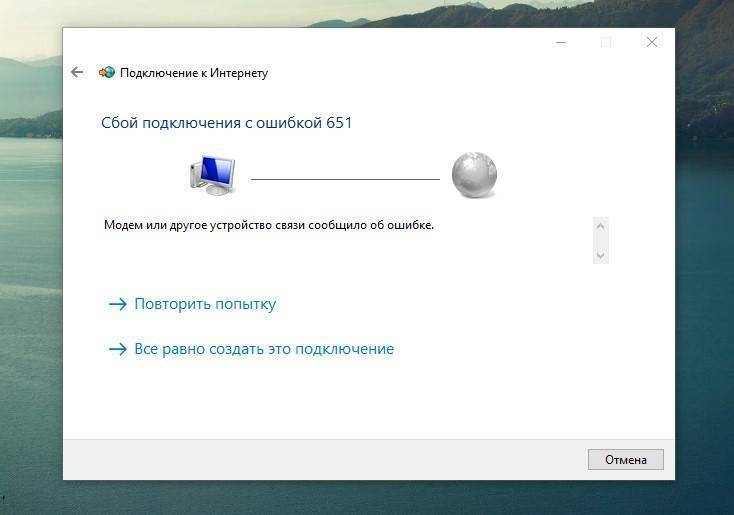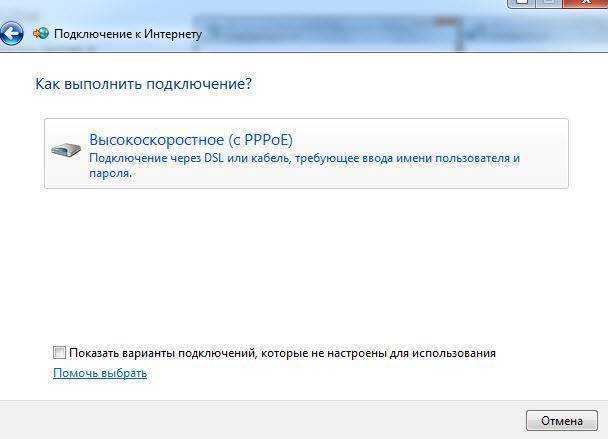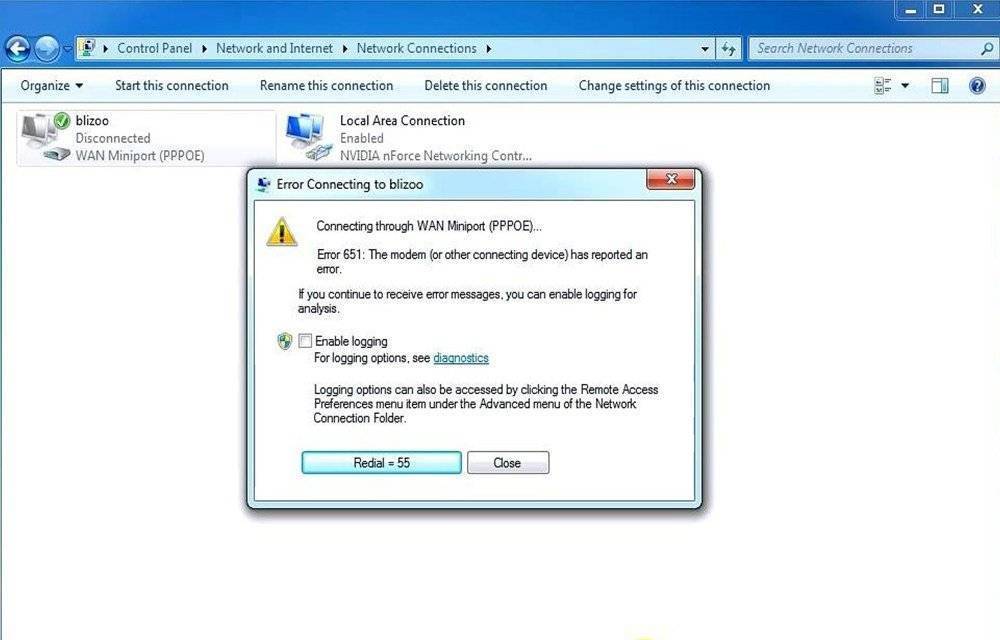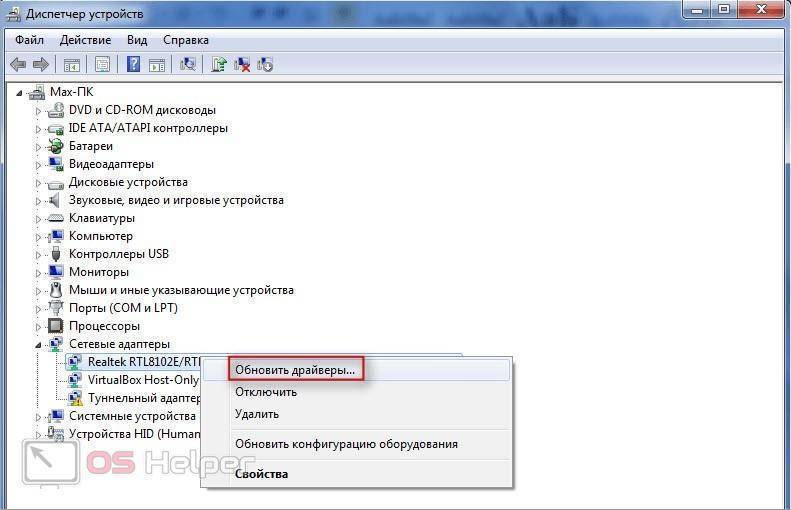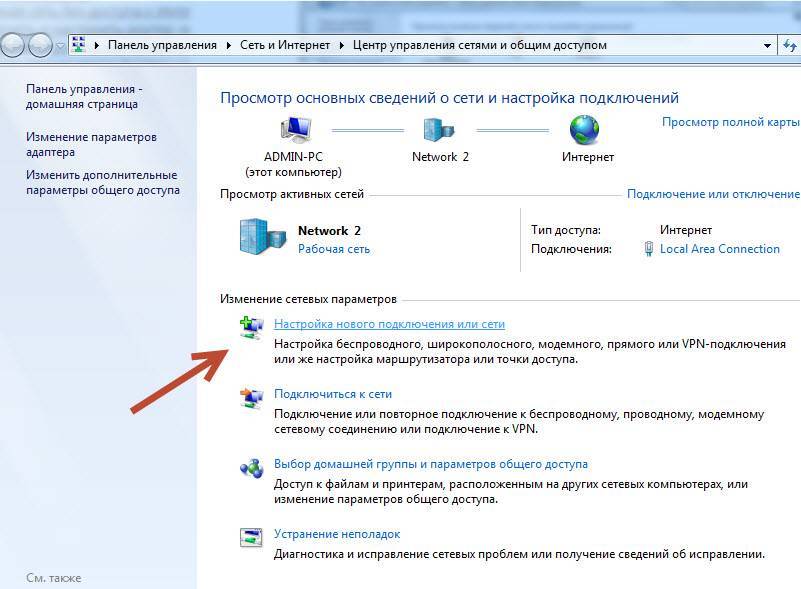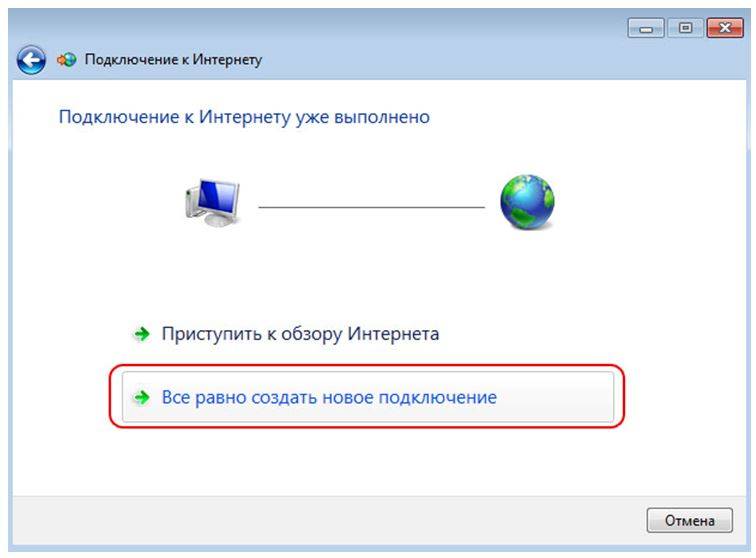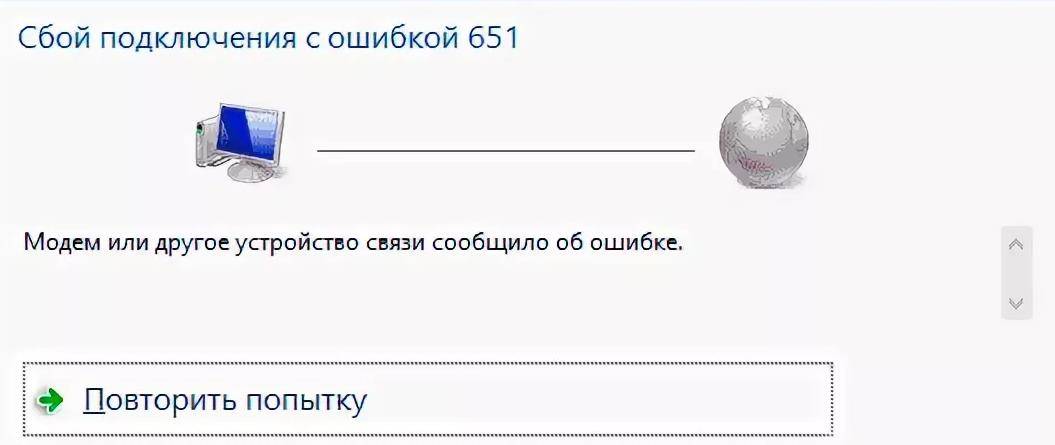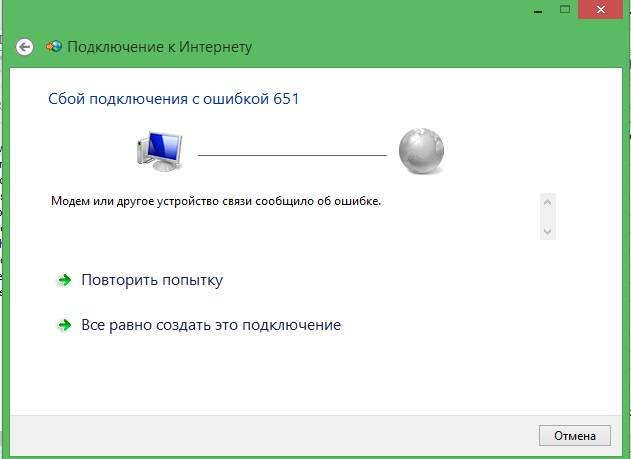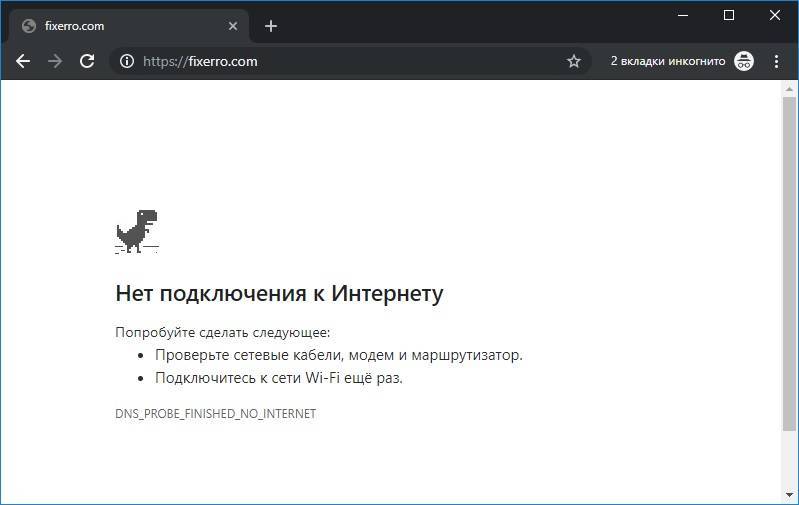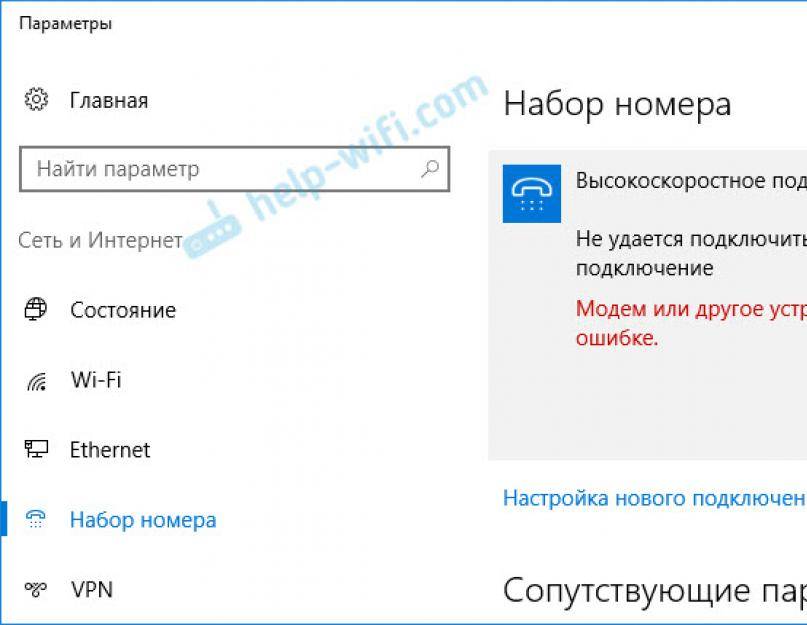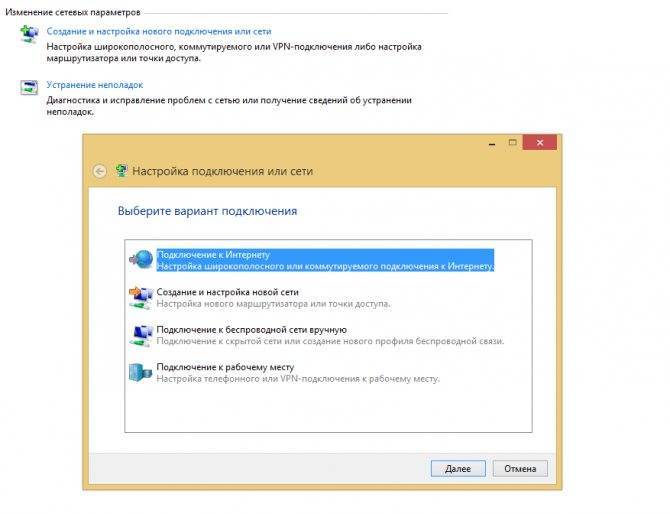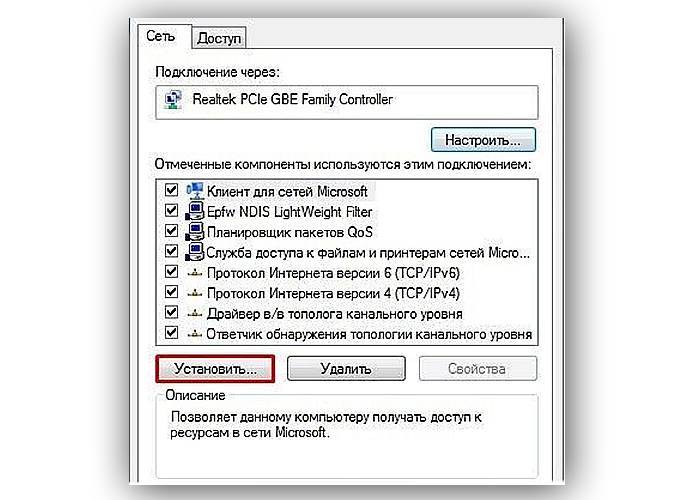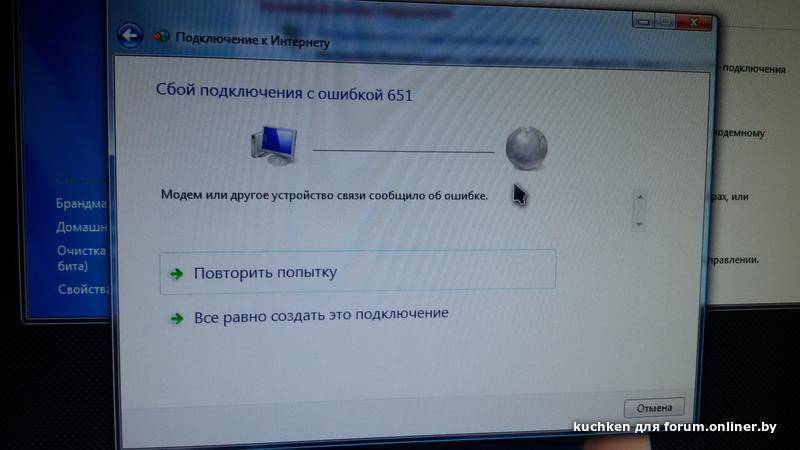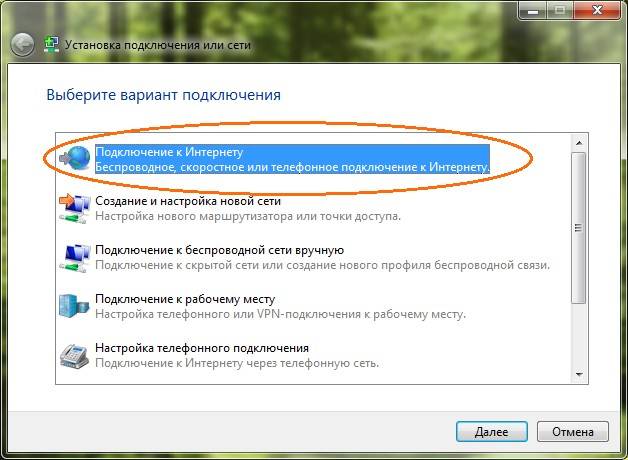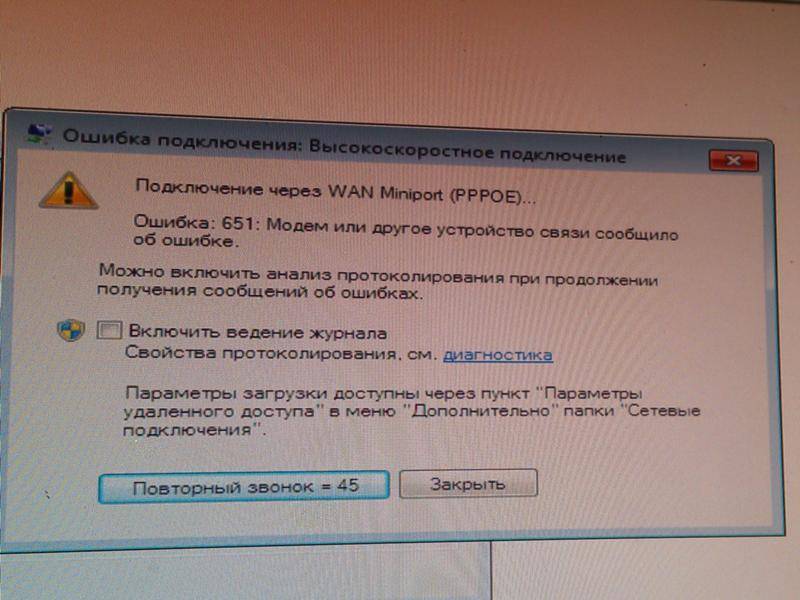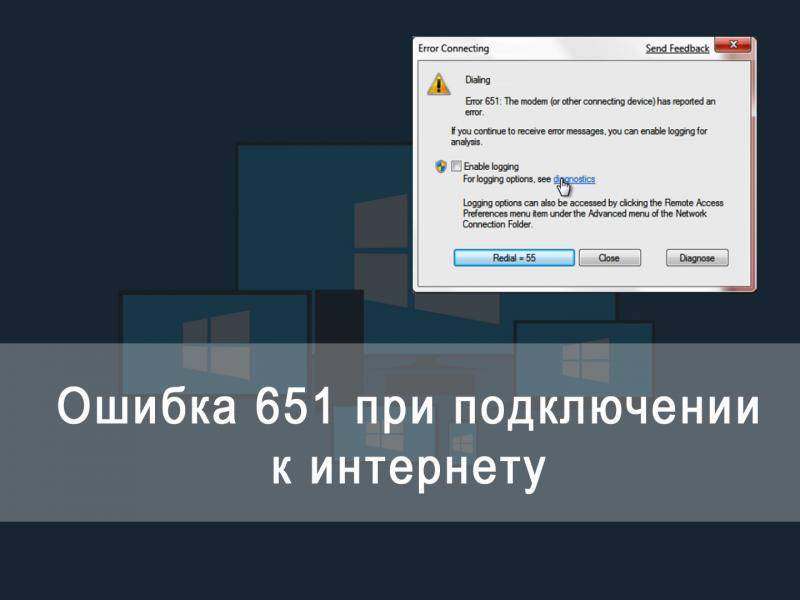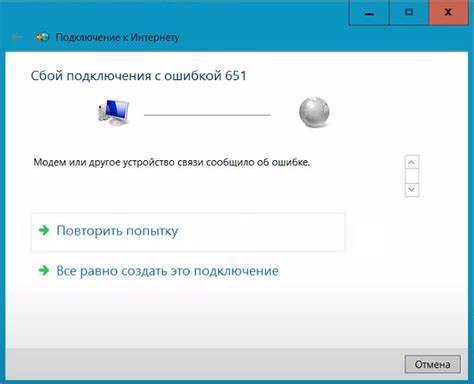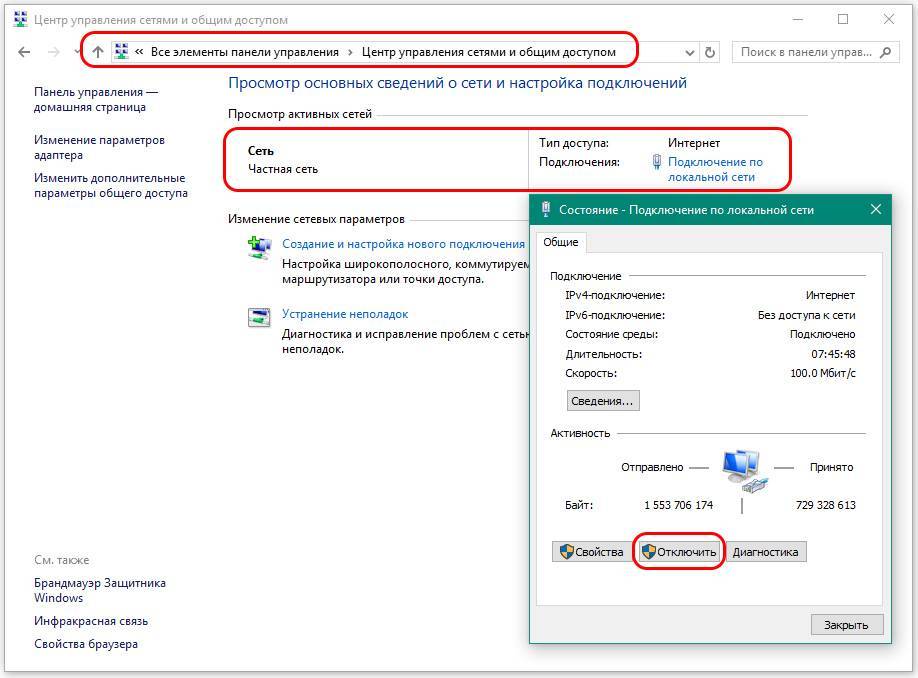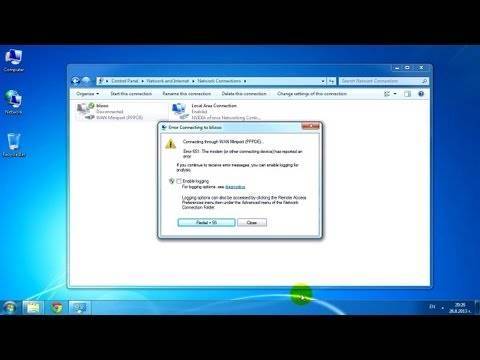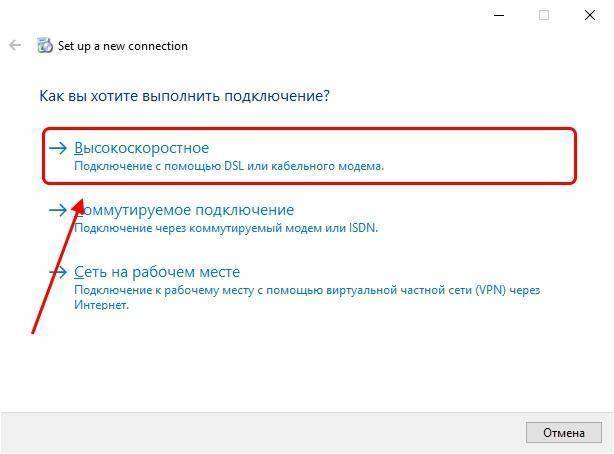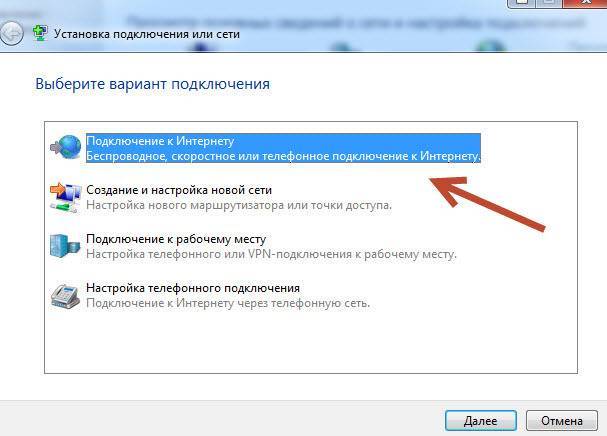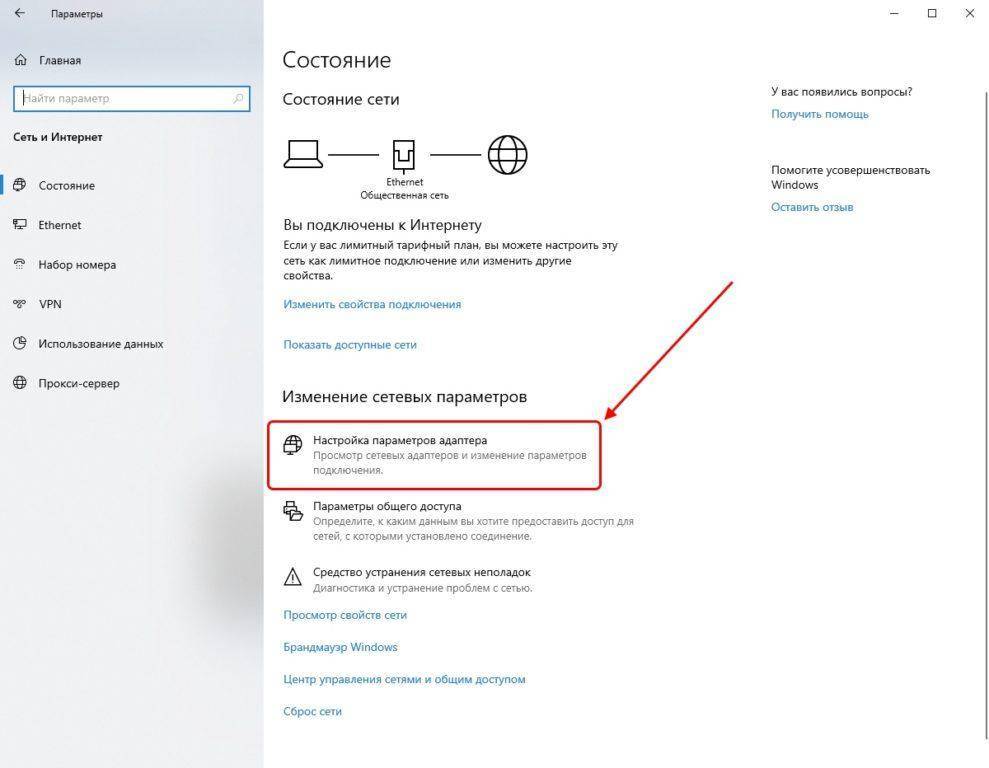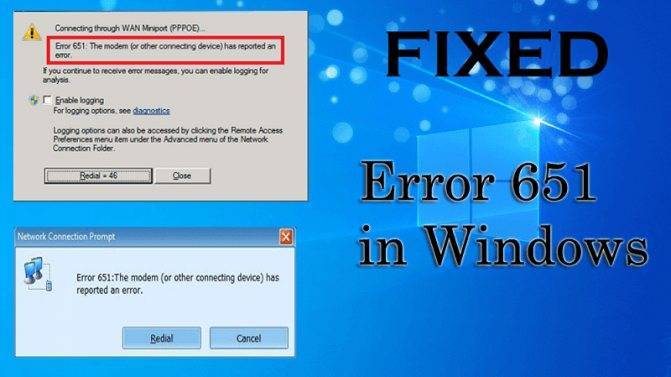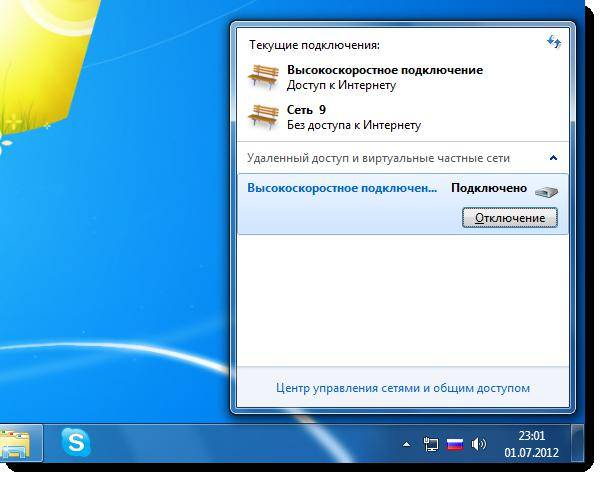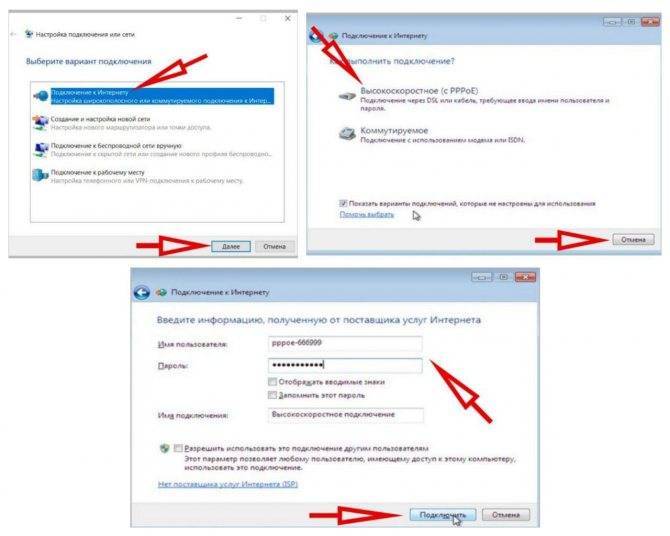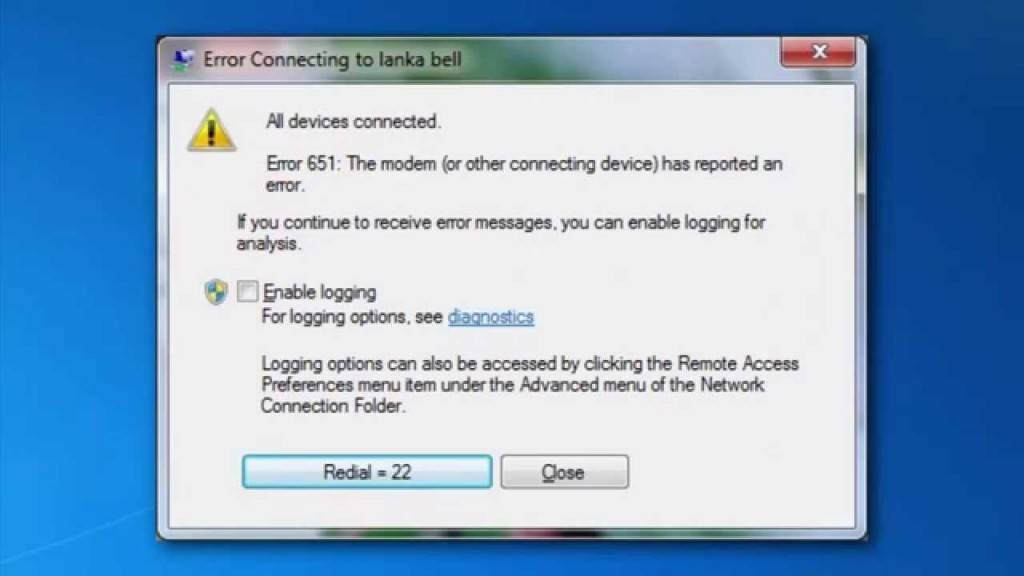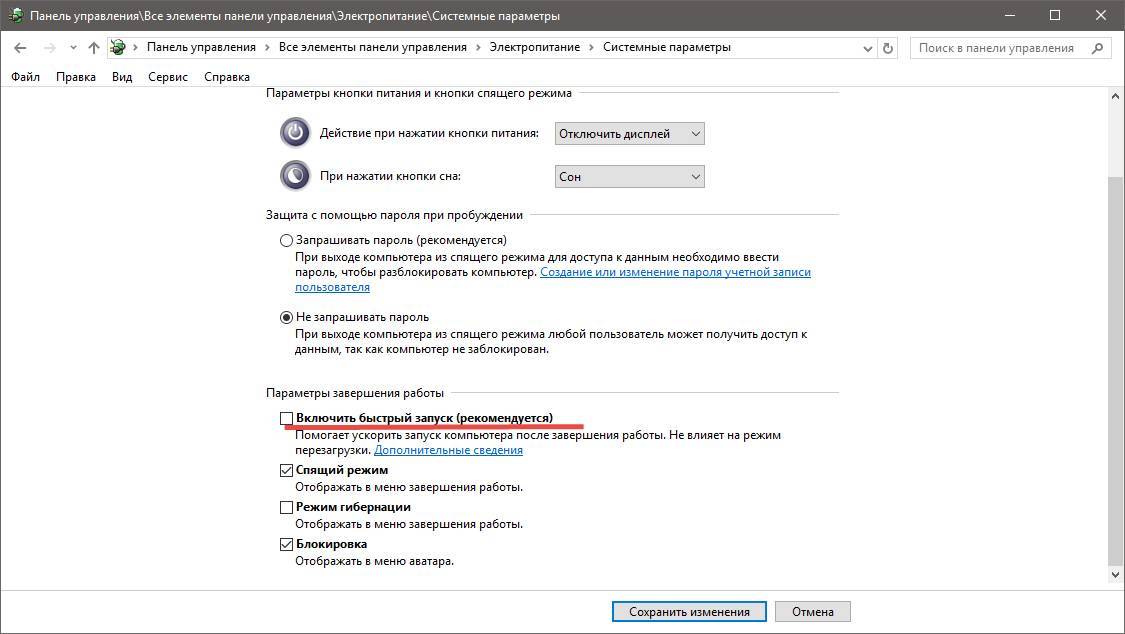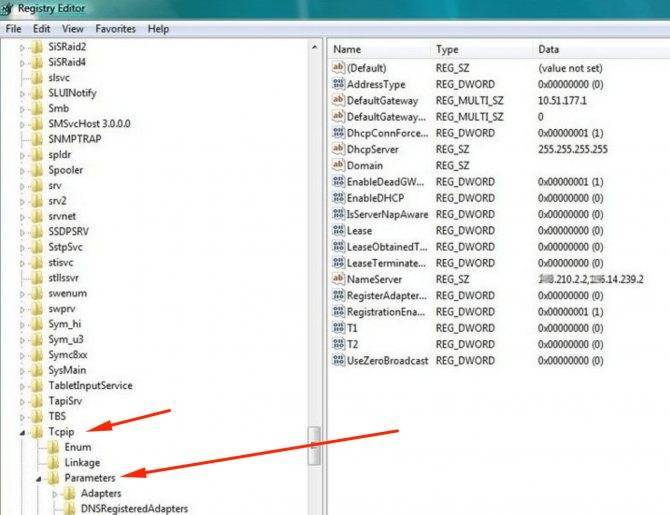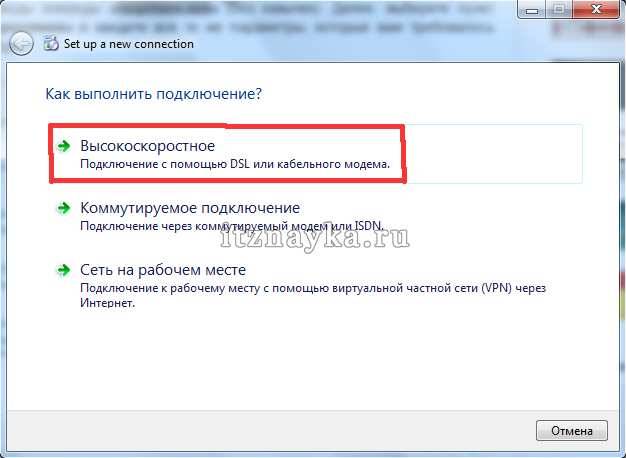Альтернативные решения
Если приведённые выше способы устранения ошибки подключения 651 вам не помогли, то стоит попробовать использовать нестандартные методы избавления от неполадок:
- Сброс настроек TCP/IP Windows через Microsoft Fix It. Программа качается с официального сайта Майкрософт, и после запуска вам сразу доступен сброс. Затем достаточно просто перезапустить компьютер и попробовать подключиться заново.
- Смена параметров через реестр. Откройте меню «Выполнить» (Win + R), введите regedit для открытия редактора реестра, затем перейдите в директорию HKEY_LOCAL_MACHINE > SYSTEM > CurrentControlSet > Services > Tcpip > Parameters. В открывшемся окне создайте 32-битный DWORD с параметром EnableRSS и кодом значения «0». После сохранения новых данных перезагрузите ПК и зайдите на сайт Дом.ру, Байфлай или Ростелеком, в зависимости от вашего провайдера.
- Обновление драйверов. В редких случаях поможет обновление системных драйверов, а именно сетевой карты. Сама карта отвечает за подключения к сети, так что проблема вполне может быть в старом ПО. Чтобы установить новую версию, выделите вашу сетевую карту в диспетчере устройств и нажмите обновить драйвера.
- Сообщить о проблеме вашему провайдеру — в этом случае вам скажут либо о том, что неполадки на сервере оперативно устраняются, либо, если никакой ошибки нет, попытаются помочь дистанционно. К этому пункту стоит обращаться в последнюю очередь.
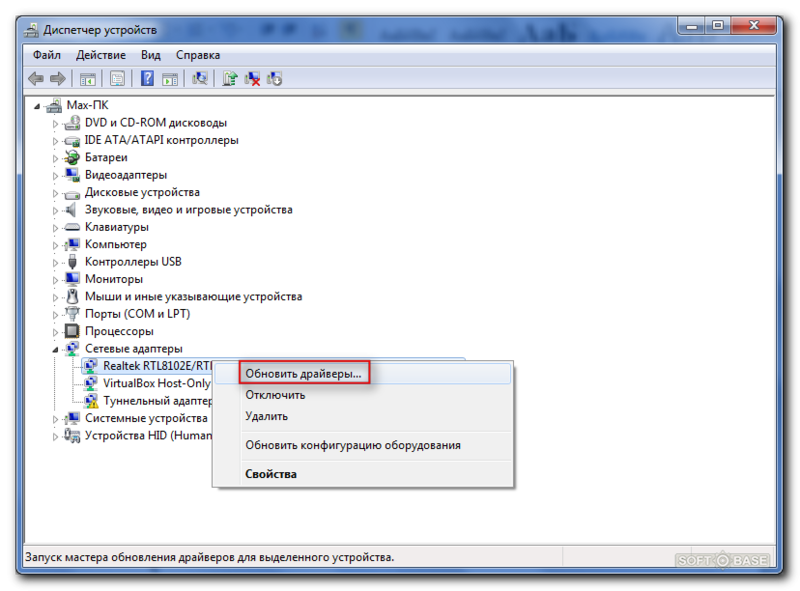
Настройки PPPoE-соединения на Windows
Настройка PPPoE-подключения отличается в зависимости от «семейства» операционных систем. Перечислим основные примеры: для Windows 7, 10, а также для Debian и FreeBSD. Семейства ОС Windows почти не отличаются друг от друга в настройке за исключением небольших нюансов.
Также если у пользователя есть PPPoE-роутер, весь процесс конфигурации происходит на нем. В качестве примера будет использоваться маршрутизатор TP-Link WR841-N.
Для начала нужно зайти через любой браузер в веб-конфигуратор роутера. На оборотной стороне маршрутизатора указан его адрес и логин-пароль для входа:
Далее — пункт «Сеть». Именно в нем происходит конфигурирование роутера под условия провайдера. Перейти в этот раздел и в поле «Тип подключения» выставить параметр «PPPoE/PPPoE Россия». В различных моделях маршрутизаторов он называется по-разному, но слово «PPPoE» есть всегда:
Заполнить поля, указанные ниже, в соответствии с памяткой от провайдера:
Это данные, которые используются для авторизации, они индивидуальные. Если у клиента нет резервного канала связи, оставить этот параметр в положении «Отключить»:
Следующий раздел – это дополнительные настройки для типа подключения PPPoE. Если нет особых примечаний в инструкции от поставщика услуг интернета, оставить все без изменений:
После окончания процедуры конфигурации активировать подсоединение через кнопку «Подключить». В конце всех изменений рекомендуется роутер перезагрузить. Перейти в раздел «Системные инструменты», пункт «Перезагрузка»:
Спустя две минуты роутер поднимется, и на рабочей станции появится интернет. Именно таким способом возможно сделать подключение (высокоскоростное) «глобальной сети» на маршрутизаторе.
Теперь рассмотрим подробнее, как создать и настроить подключение (высокоскоростное) на OC Windows, если у пользователя нет маршрутизатора PPPoE.
Алгоритм на операционной системе Windows 7
Чтобы создать «высокоскоростной» интернет на рабочей станции под Windows 7, надо нажать «Пуск», далее — «Панель управления» и раздел «Центр управления сетями и общим доступом»:
В новом окне кликнуть на «Создание и настройка нового подключения или сети»:
Пункт «Подключение к интернету» и следовать тексту:
Заполнить поля:
Имя пользователя и пароль выдается провайдером при оформлении договора на предоставление услуги доступа в интернет. После этого появится информационное сообщение, что подключение выполнено.
Подключение высокоскоростного PPPoE на Windows 10
Далее разберемся, как настроить высокоскоростной доступ к сети «Интернет» на компьютере под управлением ОС Windows 10. Нажать на значок Windows в нижнем левом углу, далее — «Параметры»:
Откроется окно с основными параметрами. Необходимо зайти в настройки сетевых подключений. В десятой версии это называется «Сеть и интернет»:
В новом окне определить раздел конфигурирования сетевых настроек и зайти в него.
Далее настройку PPPoE осуществляют, как и под ОС Windows 7.
Методы исправления ошибки с кодом 651
Итак, если пользователь обнаружил отсутствие подключения интернета в Windows 7 именно по этой причине, то первоначальным рекомендуемым действием станет перезапуск системы. Иногда при загрузке ОС может произойти один из сбоев сетевых элементов, которые самостоятельно исправляются таким простым методом.
Если вышеописанный вариант не помог – сбой подключения с кодом ошибки 651 все равно наблюдается, то следующее действие должно заключаться в следующем:
- Совершить путешествие по Виндовс 7: кнопка «Пуск» – Панель управления – Система.
- Выбрать в правой части экрана «диспетчер устройств».
- Промониторить предоставленный список, чтобы обнаружить устройство, отвечающее за доступ к сети.
- Кликнуть по нему правой кнопочкой мыши, тем самым, вызывая дополнительное меню.
- Перейти в настройки. Выбрать пункт, отвечающий за обновление используемого драйвера.
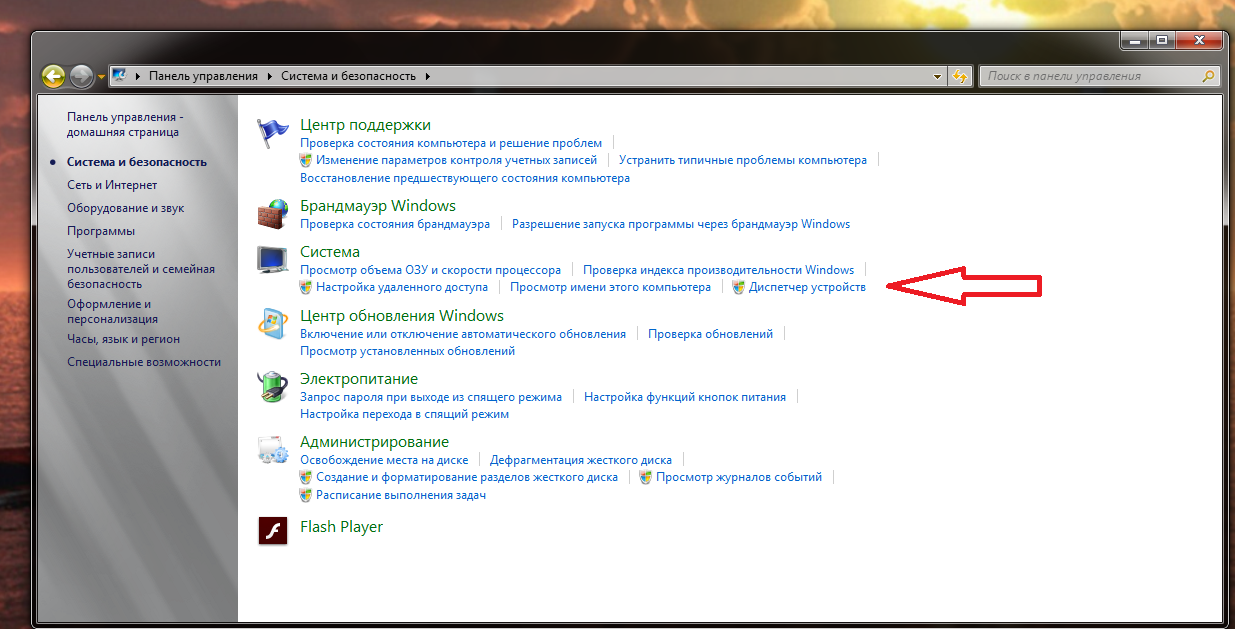
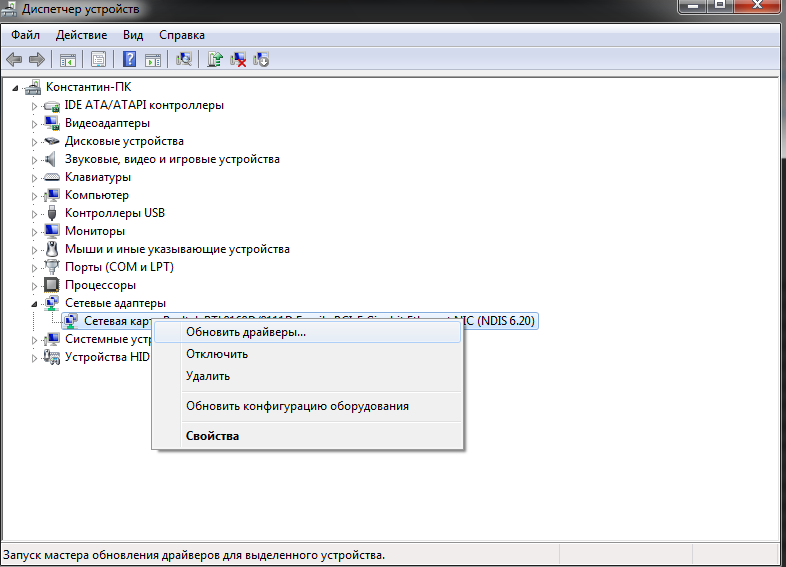
Дальше – следовать подсказкам системы, которая автоматически должна исправить проблему, которая идентифицируется кодом ошибки 651.
Кстати, находясь в диспетчере устройств, важно также обратить внимание на то, как выглядит требуемое оборудование. Если оно в Windows 7 отмечено желтеньким восклицательным знаком, то, возможно, драйвера вообще не установлены (решается выше описанным способом), или оно перестало работать по аппаратным причинам – если есть возможность, плату следует заново переподключить своими руками. Если же значок оборудования отмечен красным запрещающим значком, то его следует активировать во все том же меню настроек
Если же значок оборудования отмечен красным запрещающим значком, то его следует активировать во все том же меню настроек.
Если существует подозрение на неисправность, то перепроверить оборудование можно таким образом:
- Перейти тем же способом в свойства изделия.
- Выбрать пункт диагностики.
- Нажать на «опросить модем».
В исправном состоянии техника должна отреагировать списком «Вопрос-ответ». Если же в нем ничего нет, то, возможно, плату придется менять. Конечно же, если не поможет последний вариант, связанный с WAN Miniport (PPPoE). Он заключается в попытке исправления конфликта стека TCP/IP и требует деактивации спецтехнологии Receive Side Scaling. Как это осуществить:
- Через кнопку «Пуск» перейти в строку выполнить».
- Использовать в ней «regedit». Это позволит открыть редактор системного реестра.
- Перейти по следующему пути: HKEY_LOCAL_MACHINE\SYSTEM\CurrentControlSet\Services\Tcpip\Parameters.
- В правой части окошка следует создать новый параметр под названием «EnableRSS» (тип DWORD), в поле значения которого нужно поставить «0».
- Если проблема осталась, то в том же месте создается «DisableTaskOffload», где в качестве значения используется единичка.
- Естественно, после каждого подобного изменения требуется перезапускать компьютер с Windows 7.
Если ни один из выше предложенных методов не исправил ситуацию с кодом ошибки 651, то велика вероятность неисправности именно сетевой платы или используемого модема, которые следует отнести хорошему специалисту, или банально заменить на новое устройство.
Исправление ошибки 651
Так как ошибка может появиться по любой из указанных причин, необходимо знать, что делать при возникновении каждой из них.
Проверка сетевого кабеля
Пользователь, видящий на своём мониторе ошибку 651 при подключении к интернету, в первую очередь должен проверить сетевой кабель на наличие механических повреждений. Затем нужно проверить, не «отошли» ли контакты в гнезде, для этого кабель нужно выдернуть из разъёма. После данных действий компьютер надо будет перезагрузить. Если проблема решена не будет, следует проверить другие причины.
Два подключения
В том случае когда имеются две платы и в обе будут подключены кабели разных интернет-провайдеров или домашняя локальная сеть, то может возникнуть ошибка 651. Для решения этой причину стоит просто отсоединить один из двух.
Сбой клиента PPPoE
 Ни для кого не секрет что службы ОС Windows может иногда глючить. Поэтому для того чтобы проверить не связано ли появление сообщения со сбоем клиента PPPoE. Следует удалить то подключение, которое используется для соединения с интернетом, для того чтобы взамен него создать новое. Для этого нужно на панели задач снизу справа в системном трее, там, где располагаются скрытые значки, отыскать иконку сети и с помощью одного щелчка правой кнопки остановить свой выбор на «Центр управления сетями и общим доступом».
Ни для кого не секрет что службы ОС Windows может иногда глючить. Поэтому для того чтобы проверить не связано ли появление сообщения со сбоем клиента PPPoE. Следует удалить то подключение, которое используется для соединения с интернетом, для того чтобы взамен него создать новое. Для этого нужно на панели задач снизу справа в системном трее, там, где располагаются скрытые значки, отыскать иконку сети и с помощью одного щелчка правой кнопки остановить свой выбор на «Центр управления сетями и общим доступом».
Для удаления перейти в «Изменение параметров адаптера», а для формирования клиента PPPoE сделать переход по ссылкам «Настройка нового подключения или сети» → «Подключение к интернету» и указать нужную информацию в «Высокоскоростное (с PPPoE)». А именно — имя и пароль, после создания все сохраняется. Перезагрузив компьютер, следует проверить, решилась ли проблема, в случае если всё осталось также следует искать другое решение.
Блокировка подключения
Иногда заблокировать высокоскоростное соединение могут брандмауэр Windows, файервол или антивирус, поэтому чтобы проверить, не это ли стало причиной появления сообщения об ошибке нужно отключить все программы, отвечающие за систему безопасности компьютера и попробовать подключиться к интернету. Если проблема так и не исчезла, значит, дело не в этих программах.
Проверка настроек в модеме, роутере или маршрутизаторе
По каким-либо причинам настройки интернет-устройств могут сбиться. Поэтому стоит проверить настройки модема, роутера или маршрутизатора. Лучше сделать сброс настроек до заводских. Настроить заново все параметры в автоматическом режиме или вручную в зависимости от рекомендаций провайдера. Далее, нужно перезагрузить компьютер и попробовать подключиться, если опять не получилось, значит, ищем другой метод устранения причины.
Проблемы у интернет-провайдера (Ростелеком, Билайн и др.)
Проблема может возникнуть на стороне провайдера. Для того чтобы проверить эту версию, необходимо подать заявку в поддержку клиентов интернет-провайдера об ошибке 651 (Ростелеком, Билайн и др.). Специалисты проведут проверку и сообщат о результатах, если проблем со стороны провайдера нет, значит, ошибка возникла по другой причине и следует искать дальше.
Редактор реестра
Можно попробовать решить проблему с помощью реестра Windows. Заходим в «Пуск» в поисковой строке напечатать «regedit» нажать «Поиск». Переходим по ссылкам пошагово HKEY LOCAL MACHINE/SYSTEM/CurrentControlSet/services/Tcpip/Parameters. Одним щелчком с помощью мыши из предложенного списка открываем позицию «DWORD (32 бита)». В верхней строке пишем EnableRSS, в нижней строке указываем — ноль.
С помощью таких же действий создаём параметр DisableTaskOffload и указываем «1». Компьютер необходимо перезагрузить, затем проверить работает ли интернет.
Подключение по PPPoE: простейшие методы восстановления
Приступая к устранению неисправностей сетевых устройств, следует обязательно учитывать способ подключения компьютера к интернету — через модем (роутер) или напрямую. Однако спешить с «глубинным» поиском источника неприятностей не стоит. Поскольку решение проблемы чаще всего лежит на поверхности, первым делом рекомендуется выполнить несколько простейших действий:
- Свяжитесь с техподдержкой интернет-провайдера и опишите ситуацию. Неисправности и сбои профессионального оборудования провайдера появляются не реже, чем проблемы на стороне абонента. По этой причине начинать перенастройку собственной системы рекомендуется лишь после того, как вы будете на все 100% уверены в отсутствии неполадок на противоположном конце провода.
- Выполните перезагрузку ОС. Если для доступа к интернету используется маршрутизатор или модем, то их надо перезагрузить, а то и вовсе перезапустить. Для полной уверенности обесточьте сетевые приборы не менее чем на 5 секунд, а затем вновь подключите к сети 220 В.
- Отсоедините и вновь подключите коннекторы сигнальных кабелей, которые используются для передачи информации между ПК, модемом или роутером.
- Ошибка 651, возникающая во время первоначальной настройки домашнего оборудования, свидетельствует о вводе неправильных параметров или неверном написании логина (пароля). Следует несколько раз перепроверить данные и при необходимости уточнить их в техподдержке поставщика услуги.
Вспомните, какие действия выполнялись с компьютером накануне появления злополучного сообщения. Возможно, доступ в сеть блокирует недавно установленный файервол или антивирус. Если такие программы устанавливались, то отключите процессы, которые они создают, и попытайтесь соединиться с Сетью ещё раз.
- При использовании двух и более сетевых адаптеров отключите незадействованные устройства в меню сетевых подключений. Проверьте, подключён ли кабель к той плате расширения, которая применяется для выхода во Всемирную паутину.
Нередко даже выполнения этих простых шагов достаточно для восстановления соединения с Сетью. Если же вам, как и раньше, не удаётся выйти в интернет, то понадобятся более действенные меры.
Из-за чего возникает ошибка 651 и что она означает
Появление всплывающего окна, которое информирует про ошибку под номером 651, говорит о том, что подсоединение компьютера к интернету через WAN Miniport по протоколу PPPoE завершилось неудачно. Если вы увидели подобное сообщение, то, скорее всего, неисправность появилась из-за программных сбоев или неквалифицированного вмешательства в важные разделы операционной системы (ОС). Гораздо реже уведомление ERROR:651 появляется из-за неисправностей задействованного сетевого оборудования: карты расширения (интернет-адаптера), роутера (или, по-другому, маршрутизатора) или модема. Кроме того, обязательно надо учитывать возможность поломки оборудования, установленного у провайдера — к сожалению, периодически выходят из строя даже дорогостоящие профессиональные приборы.
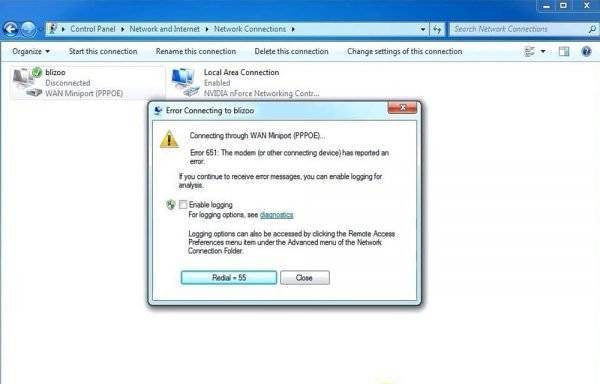
К появлению ошибки 651 может привести программный или аппаратный сбой
Основными причинами проблем с доступом к интернету на стороне клиента являются:
- Подключение ПК к стороннему ресурсу, в котором соединение со Всемирной паутиной ограничено (блокируется).
- Неправильные настройки сетевого подключения, а также изменение или удаление системных файлов вредоносными программами.
- Программный клиент RASPPPOE, с помощью которого ОС создаёт скоростное сетевое подключение, работает с ошибками.
- Остановлен процесс RAS PPPoE mini-port/call-manager.
- Соединение по туннелирующему протоколу PPPoE заблокировано работающим антивирусом или сетевым экраном (файерволом).
- Драйвер сетевого адаптера отсутствует или работает некорректно.
- Плохой контакт или повреждение сетевых кабелей.
- Нарушение работы или поломка оборудования, которое используется для соединения с Сетью.
Если говорить о проблемах, возникающих по вине провайдера, то решить их совсем несложно — достаточно обратиться к специалистам техподдержки по телефону, который указан в договоре на предоставление услуг связи.
Следует заметить, что в редких случаях проблемы с доступом возникают по совершенно непредсказуемым причинам. Считая себя человеком достаточно подкованным в области IT-технологий, я сам однажды попал в весьма неприятную ситуацию, связанную с появлением на экране слов ERROR: 651. Доступ к Сети надо было восстановить немедленно, поэтому я сразу же воспользовался известным мне алгоритмом устранения неисправности. Каково же было моё удивление, когда весь комплекс мер оказался безуспешным. Не помогла ни перенастройка оборудования, ни даже замена драйвера используемого Ethernet-адаптера. Поскольку ситуация усугублялась тем, что в незнакомом мне компьютере стояли две сетевые карты, было принято решение полностью изъять незадействованную плату расширения из PCI-слота. Только после этого появился доступ в Сеть. Как и следовало ожидать, ошибку 651 создавало изъятое интерфейсное устройство — оно оказалась повреждённым и вызывало проблемы в работе исправного интернет-адаптера.
Почему возникает ошибка?
Для начала рекомендуем просто перезагрузить компьютер, выключить и снова включить роутер. Возможно, какие-то действия на компьютере вызвали сбой, а перезагрузка – самый простой способ исправить ситуацию.
Но перезагрузка помогает редко. Часто ошибка возникает из-за неправильных сетевых настроек, защитных блокировок и т.д. Рассмотрим подробнее, что нужно делать в отдельных случаях.
Сброс сети
Возможно, неправильно настроено сетевое подключение. В предыдущих версиях ОС нужно было удалять его в Панели управления. В «десятке» можно быстро сбросить параметры, а затем легко создать новое подключение. Переходим в настройки ОС (клавиши Win+I).
В разделе «Сеть и интернет» в самой первой вкладке «Состояние» ищем активную ссылку «Сброс сети». Кликаем по ней.
Далее кликаем «Сбросить сейчас» и подтверждаем сброс. Компьютер перезагрузится.
После перезагрузки заходим в Панель управления (как это сделать разными способами – смотрим здесь). Переходим в категорию «Сеть и интернет» и запускаем Центр управления сетями. Здесь нам нужно выбрать создание нового подключения.
Выбираем поочередно пункты «Подключение к интернет» — «Высокоскоростное (с PPPoE)» — и на последней вкладке прописываем имя пользователя и пароль.
Второй вариант создания – прописать команду rasphone.exe в меню «Выполнить» (комбинация клавиш Win+R). Запустится мастер, где в первой вкладке нужно выбрать «Высокоскоростное». Дальше – прописываем логин и пароль подключения.
Сброс настроек TCP/IP
Альтернативный вариант полного сброса сети – обновление настроек протокола TCP/IP. Делается это просто: запускается командная строка от имени администратора (как это сделать – здесь) и выполняются поочередно две команды:
- netsh winsock reset;
- netsh int ip reset c:\resetlog.txt.
После чего перезагружаем компьютер и смотрим на результат. Если ошибка 651 не исчезла, переходим к следующим рекомендациям.
Отключение TCP/IP 6
Еще один способ решения проблемы – отключение протокола TCP/IP 6. Заходим в параметры Windows 10. В разделе «Сеть и интернет» на первой кладке выбираем «Настройка параметров адаптера».
Клиакаем правой кнопкой мышки на нужное подключение и выбираем «Свойства». Снимаем маркер напротив протокола, нажимаем ОК.
Настройки роутера
Протокол PPPoE – стандартный для большинства провайдеров. Он задается по умолчанию, но возможно сбились настройки маршрутизатора.
Чтобы зайти в настройки роутера, вводим в адресной строке браузера 192.168.1.1 (в некоторых моделях настройки открываются командой 192.168.0.1). В параметрах нашего роутера Netis выбор типа подключения уже на первой странице. Устанавливаем маркер (или выбираем из списка), сохраняем настройки и перезагружаем компьютер и роутер (роутер нужно выключить и снова включить).
Драйвер сетевой карты
Проблема может заключаться в устаревшем или неправильно работающем драйвере сетевого адаптера. Зайдите в Диспетчер устройств (как это сделать, подробно описано здесь) и найдите сетевую карту. Кликните по ней правой кнопкой мышки и выберете пункт «Обновить драйвер».
В списке может быть много наименований. Выбирайте то устройство, через которое подключаетесь к интернету.
Далее Windows автоматически найдет и обновит драйвер. Можно воспользоваться сторонними программами для поиска и обновления драйверов. Самая популярная из них – Driver Pack Solutions.
Отключение антивируса и брандмауэра
Возможно, антивирусное ПО и стандартный фаервол Windows 10 не дают нормально подключиться к интернету, сообщая об ошибке 651.
Попробуйте отключить защитные программы и перезагрузить компьютер. 5 способов, как отключить Защитник «десятки», мы разбирали здесь. Сторонние антивирусы отключаются в настройках самой программы.
Отключить брандмауэр можно так: заходим в Панель управления, в категории «Система и безопасность» выбираем Брандмауэр. Далее переходим в раздел «Включение и отключение».
Выставляем маркеры отключения для обеих сетей, нажимаем ОК и перезагружаем компьютер.
Изменение реестра
И последний способ уже для отчаявшихся исправить ошибку 651 – изменение параметров реестра. Заходим в редактор (здесь прочитайте, как это сделать) и переходим по пути, указанному на скриншоте
Обратите внимание, что на домашней версии «десятки» такие настройки вряд ли возможны
В разделе Parameters создаем новый параметр – DWORD (32 бита). Нужно кликнуть по пустой области редактора правой кнопкой мышки.
Параметр озаглавливаем как EnableRSS и задаем ему значение 0. После чего нажимаем ОК и перезагружаем компьютер.
P. S.
В некоторых случаях выполнить описанный выше процесс невозможно из-за отсутствия некоторых факторов.
Поэтому чтобы апгрейд прошел успешно, выполните следующие действия еще перед началом любых шагов:
- подключитесь к Wi-Fi, чтобы загрузка не была «вечной»;
- проверьте, есть ли в памяти устройства свободные 2 Гб (именно столько весят скачиваемые файлы);
- зарядите телефон, а еще лучше подключите к нему зарядку во время выполнения всех вышеописанных действий и не отключайте его.
Во время самой установки, как говорилось выше, аппарат вообще лучше не трогать. Не переживайте, если вам кажется, что все стоит на месте или двигается слишком медленно.
Наглядно описанный выше процесс можно видеть в ролике ниже.
Ошибка 651 в Windows 2003
Отдельно стоит указать на способ исправить ошибки 651 в версии ОС Windows 2003, где она возникает из-за того, что для подключения задан протокол PPTP, который, естественно, не соответствует необходимому PPPoE. Для устранения ошибки следует внести некоторые правки в системный реестр. Войти в него можно, нажав клавиши «WIN»+«R» и введя в появившемся окне команду «regedit».

Дальнейшие действия:
- Проходим по ветке проводника к разделу:

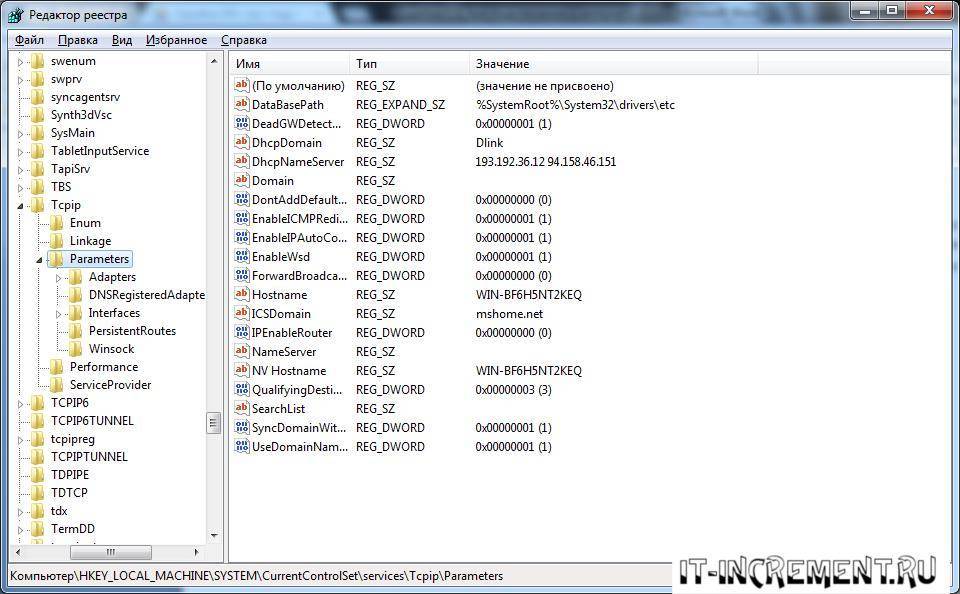
- Создаем в нем параметр типа «DWORD» с именем «EnableRSS» и значением «0».
- По аналогии создаем параметр «DisableTaskOffload» и присваиваем значение «1».
Если параметры существует, то достаточно поменять их значение на указанное выше. В конце осуществляем перезагрузку ПК и проверяем работоспособность сети Интернет. Если ошибка не устранена, то все, опять же, сводится к вызову мастера наладчика.
Из всего вышесказанного, стоит запомнить, что переустановка ОС – это крайность. Необходимо опробовать всевозможные способы программной настройки, посредством которой можно устранить возникнувшие ошибки, ведь интернет ошибка 651 устраняется так же в большинстве случаев. Желаем успехов в исправлении возникнувших неполадок!
Методика исправления
Изначально следует убедиться, что подсоединение к Сети вообще активировано:
- Через «Пуск» и «Панель управление» перейти к «Центру управления сетями»;
- Выбрать – «Изменение параметров адаптера»;
- Убедиться в наличии активного режима. Если это не так – с помощью ПКМ выбрать требуемый вариант.
Следующий шаг – поочередно зайти в настройки используемого антивирусника и брандмауэра. Удостовериться в том, что это ПО не блокирует выход в онлайн.
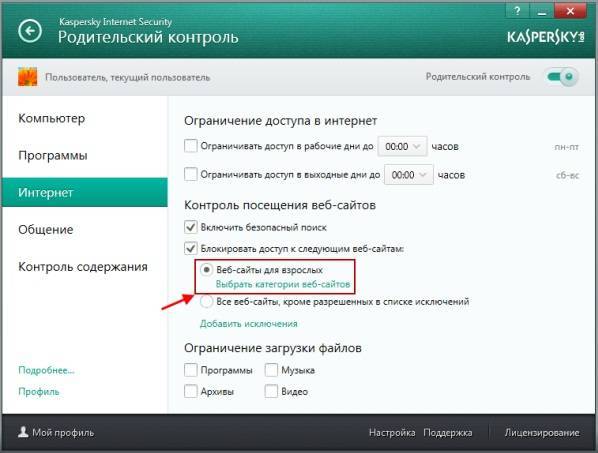
Третий этап – создание нового подсоединения:
- Вернуться в Центр управления сетями;
- Выбрать пункт, отвечающий за создание новой сети;
- Необходимо будет ввести данные, которые предоставляет выбранный интернет-провайдер.
Следующий шаг – замена одного из системных файлов:
- Выполнить переход по следующему пути: C:\Windows\System32\Drivers;
- Найти в этой папке элемент, имеющий название raspppoe.sys;
- Переименовать его, сохранить на другом носителе или поместить в архив – на всякий случай;
- Выполнить перенос в это же место такого же файла с компа, где не возникает рассматриваемая неприятность.
На Windows 10 иногда первопричиной может стать обновление или инсталляция адаптера для Wi-Fi. Исправить можно следующим образом:
- Активировать меню свойств подключения по локальной сети. Для этого нужно в трее выбрать иконку интернет-подключения. Используя ПКМ, перейти в параметры. Выбрать пункт «Интернет», в нем – настройки параметров. Кликнуть по отображению используемого подсоединения. Перейти в «Свойства»;
- Необходимо оставить галочку только напротив пункта «протокол интернета версии 4».
Сохраниться и оценить результат.
Еще несколько полезных советов
Когда сетевое подключение «капризничает», применить еще четыре стандартных приема, способных помочь:
Обновление драйвера сетевой карты
Проверить драйвер сетевой карты. Для этого через панель управления войти в диспетчер устройств. Найти сетевой адаптер. При обнаружении напротив него желтой отметки в виде восклицательного знака надо переустановить драйвер.
Создание нового высокоскоростного подключения
Удаление и повторное создание подключения способно исправить возможные некорректности. Чтобы это осуществить:
Щелкнуть правой клавишей по значку сети и выбрать;

Вывести на экран список соединений, щелкая по выделенному на рисунке пункту меню;
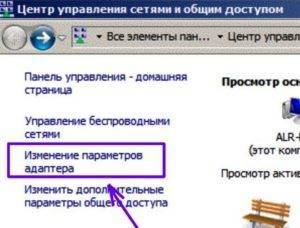
Удалить подключение с ошибкой. Для этого кликнуть по нему правой клавишей и в появившемся контекстном меню выбрать соответствующий пункт.
Создать новое подключение:
Вернуться и последовательно выполнить пункты, начиная с первого;
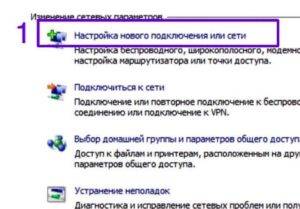
Заполнить поля;

Если создание нового соединения не помогло, продолжать искать ошибку.
Отключение IPV6
Попытаться «убить» ошибку, отключив протокол IPV6, переходя на старый проверенный IPV4. Щелкнуть сбоящее соединение правой клавишей, нажать «Свойства». В пункте меню «Сеть» снять галочку с IPV6.
Отключение TCP-настройки
Windows имеет функцию для оптимизации работы приложений, использующих TCP-пакеты, – это IP Receive Window Auto-Tuning. Для работы домашней сети она не нужна, поэтому надо отключить, поскольку велика вероятность, что она «вмешивается» в работу протокола PPPoE. Попытаться отключить эту функцию. Работу выполнить от имени администратора:

- Открыть командную строку.
- Сбросить к заводским настройкам журнал протокола TCP/IP, выполняя команду: netsh int ip reset resetlog.txt
- Отключить функцию, выполнив команду: netsh interface tcp set global autotuning = disabled.